Journal Buchhaltung
Im Buchungsjournal finden Sie alle Buchungen, die im System vorgenommen wurden. Außerdem können Sie über diese Funktion bequem Buchungen stornieren. Für Rechnungsbelege können manuelle Buchungen erstellt werden, somit können Sie auch eventuelle Mehrerlöse verbuchen.
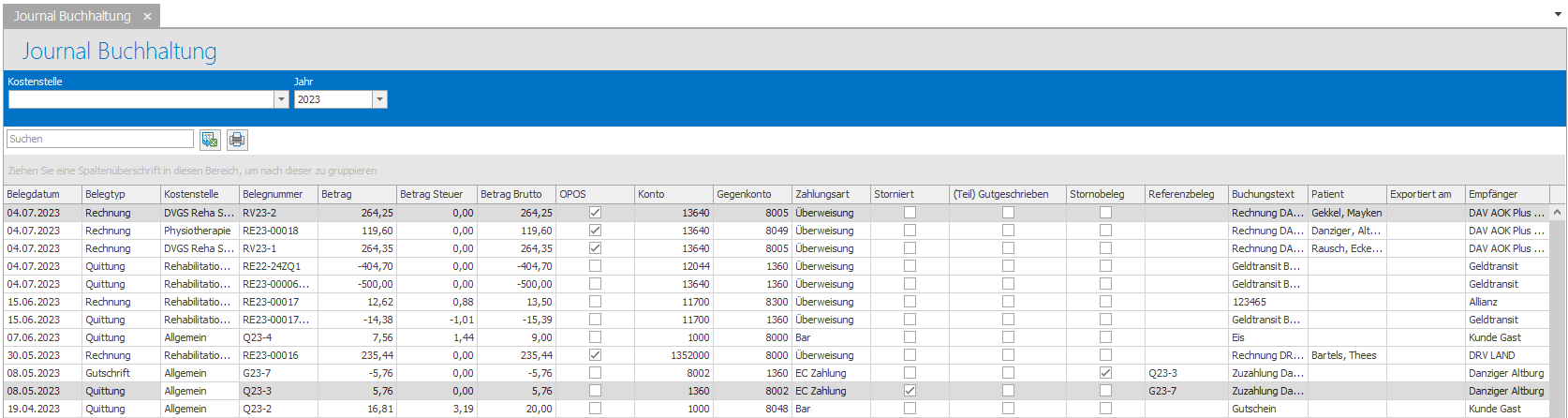
Um einen Beleg im Nachhinein zu bearbeiten, den gewünschten Beleg auswählen und auf den Button  klicken.
klicken.
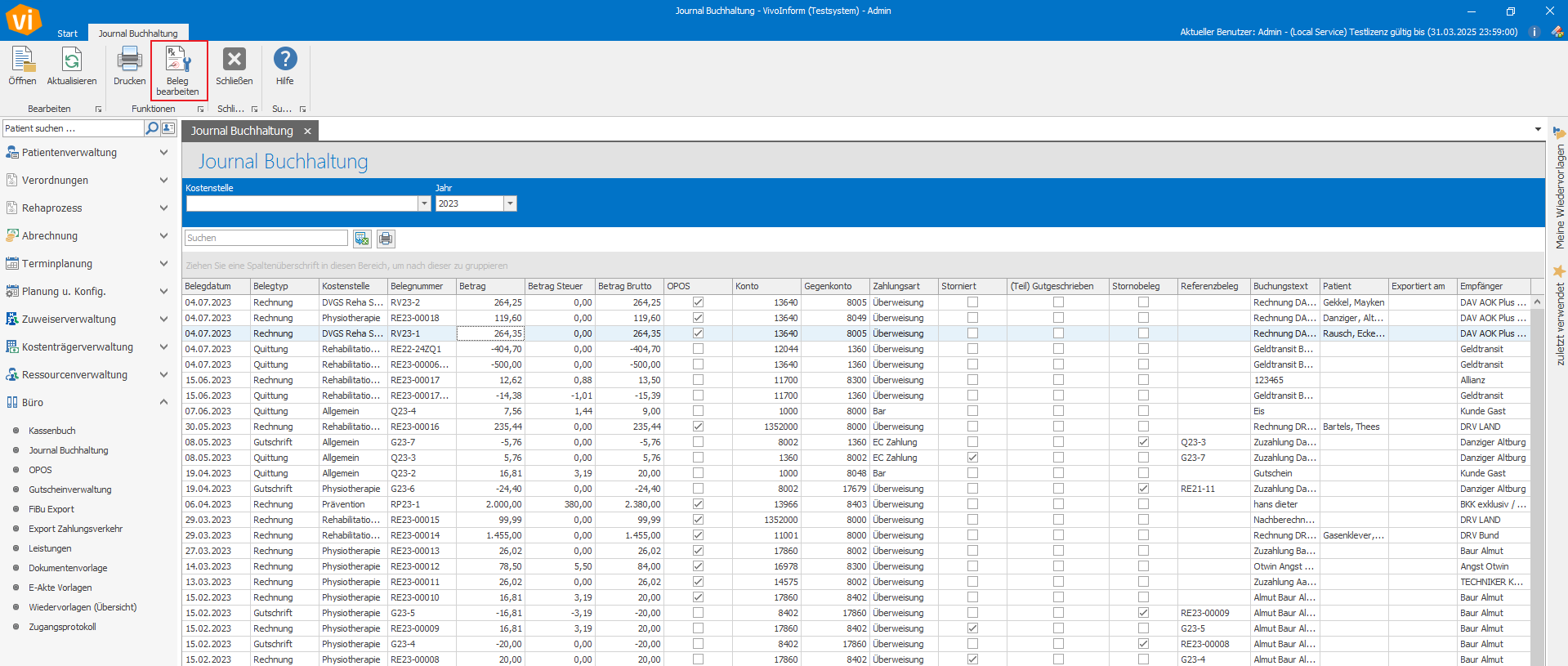
Dies betrifft die Beleginformation: Nummer (manuelle Vergabe), Datum, Konten, Belegtext.
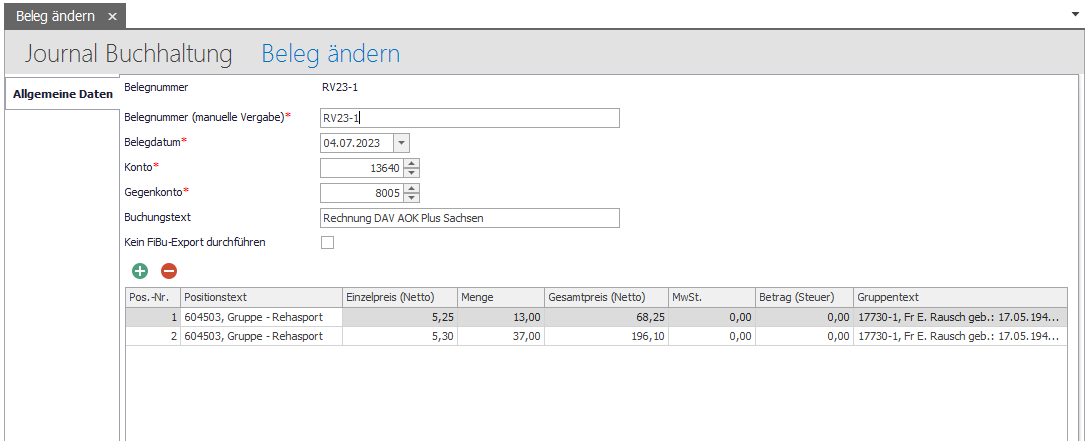
Um einen Beleg zu stornieren, den gewünschten Buchungssatz per Doppelklick öffnen und im Funktionsmenü auf  klicken. Es erscheint nun automatisch der Gutschriftbeleg (=Stornobeleg). Diesen können Sie sich aber auch jederzeit zu einem späteren Zeitpunkt über das Buchungsjournal wieder aufrufen.
klicken. Es erscheint nun automatisch der Gutschriftbeleg (=Stornobeleg). Diesen können Sie sich aber auch jederzeit zu einem späteren Zeitpunkt über das Buchungsjournal wieder aufrufen.
Dazu bietet VivoInform noch die OPOS-Verwaltung. In der Belegübersicht können Sie Zahlungen und Teilzahlungen verbuchen sowie Rechnungskürzungen dokumentieren, indem Sie den Restbetrag des Beleges ausbuchen. Neue Spalte „OPOS“ (Ja/Nein) ermöglicht die bessere Identifizierung von
offenen Belegen. Weiter können Sie sich eine Honorarvereinbarung andrucken lassen.
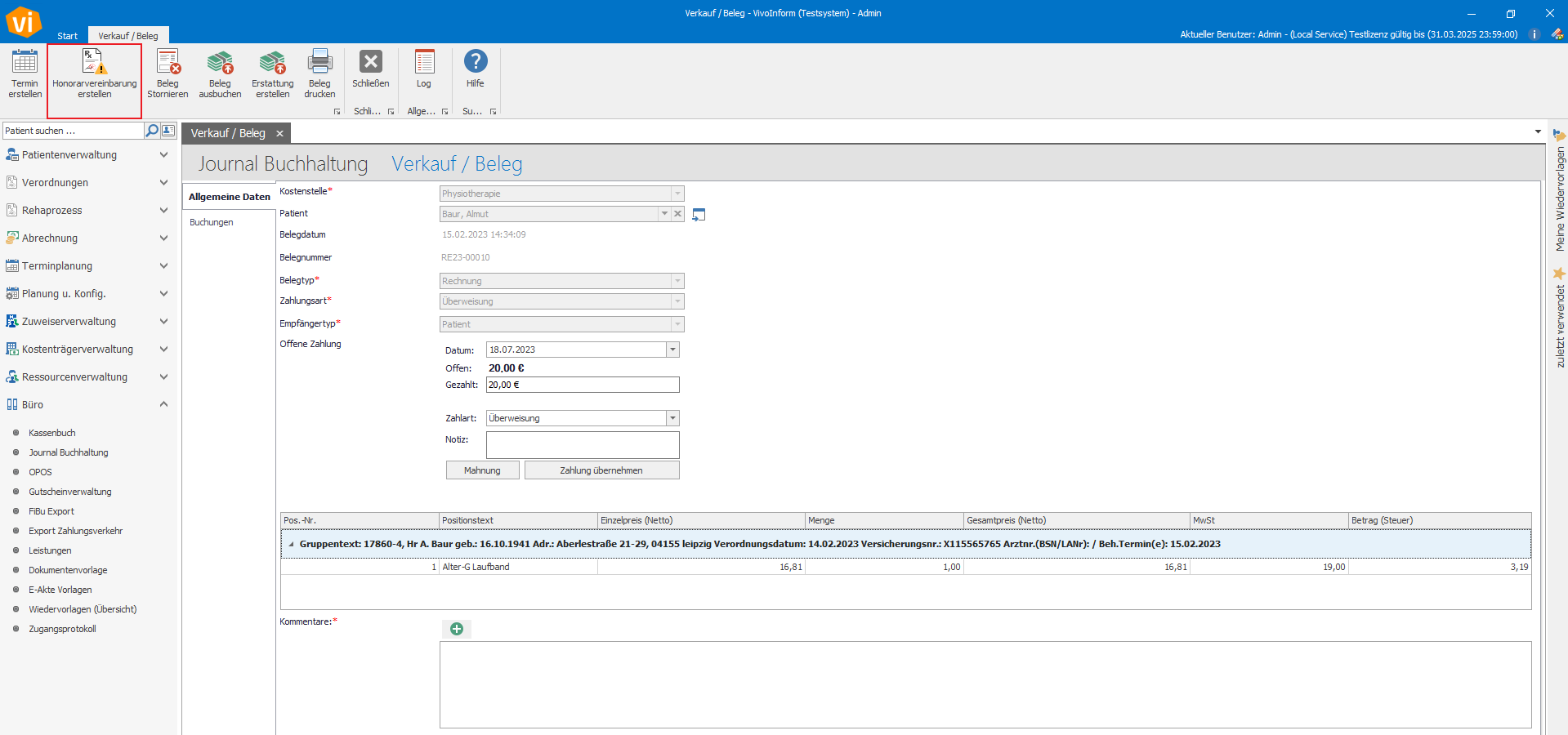
Honorarvereinbarung wird in PDF-Format geöffnet.
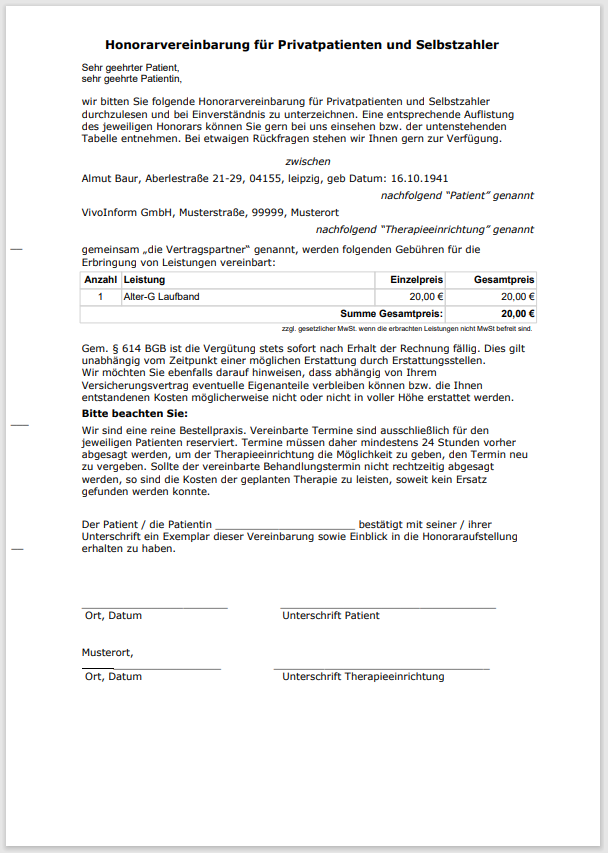
Ähnlich wie in den OPOS-Verwaltung können Sie Belege und Buchungen über das Feld "neue Buchung" bearbeiten und anpassen.
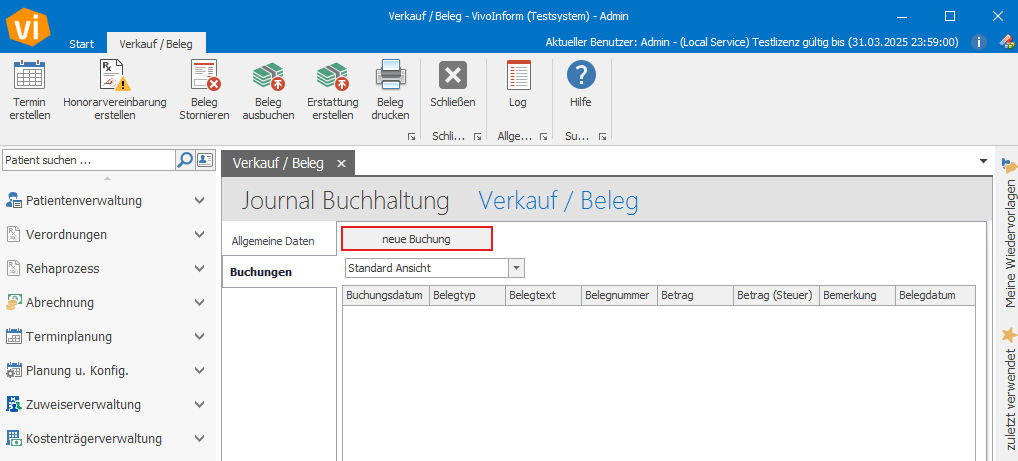
Es öffnet sich folgendes Fenster:
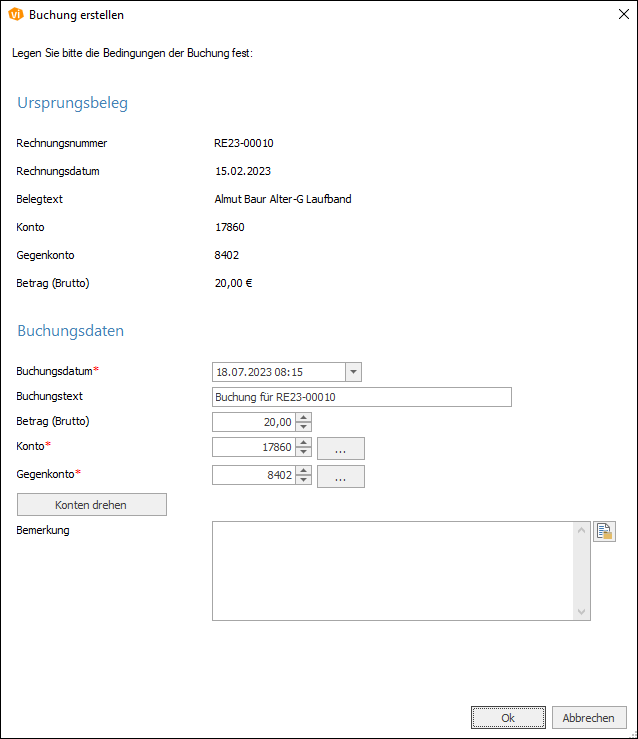
Um einen Beleg auszubuchen, drücken Sie den Knopf  . Datum und Konto sind die Pflichtfelder.
. Datum und Konto sind die Pflichtfelder.
 . Datum und Konto sind die Pflichtfelder.
. Datum und Konto sind die Pflichtfelder.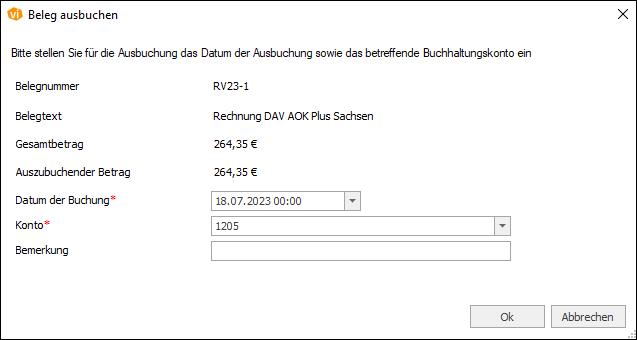
Für das Erstellen von einer Erstattung, wählen Sie  . Für die Erstattung brauchen Sie Kostenstelle und Konten, die sind als Pflichtfelder gekennzeichnet.
. Für die Erstattung brauchen Sie Kostenstelle und Konten, die sind als Pflichtfelder gekennzeichnet.
 . Für die Erstattung brauchen Sie Kostenstelle und Konten, die sind als Pflichtfelder gekennzeichnet.
. Für die Erstattung brauchen Sie Kostenstelle und Konten, die sind als Pflichtfelder gekennzeichnet.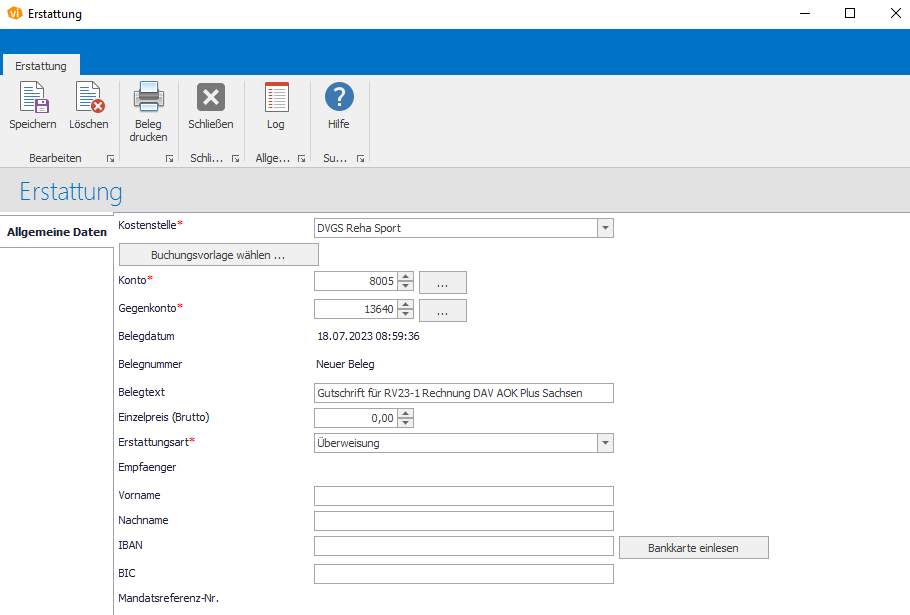
Rechnungen oder sonstige Belege komplett stornieren
Unter Umständen kann es vorkommen, dass Sie eine Rechnung (d.h. eine oder mehrere abgerechnete Verordnungen oder einen verkauften Artikel) wieder stornieren müssen. Gründe hierfür können fehlerhaft eingegebene Preise, irrtümlich verkaufte Artikel oder abgerechnete Leistungen, oder Rücksendungen einer Rechnung durch den Kostenträger sein.
Zum Stornieren gehen Sie wie folgt vor:
1) Öffnen Sie die Funktion „Journal Buchhaltung“:
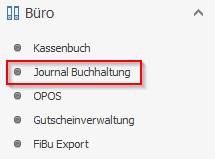
2) Wählen Sie die Kostenstelle aus, in der die Abrechnung erfolgt ist.
3) Geben Sie im Suchfeld unterhalb der Auswahl der Kostenstelle die Rechnungs-, Quittungs- oder Gutschriftsnummer ein, die Sie stornieren möchten (zum Beispiel „RE17-1700“).
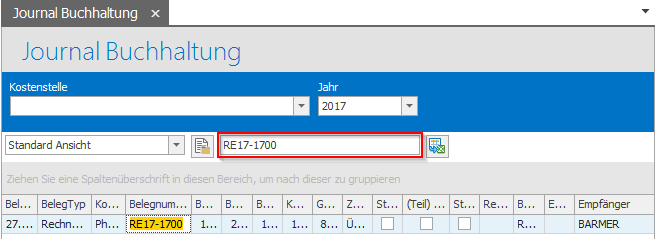
4) Öffnen Sie den Datensatz mit Doppelklick.
5) Es erscheint folgende Maske:
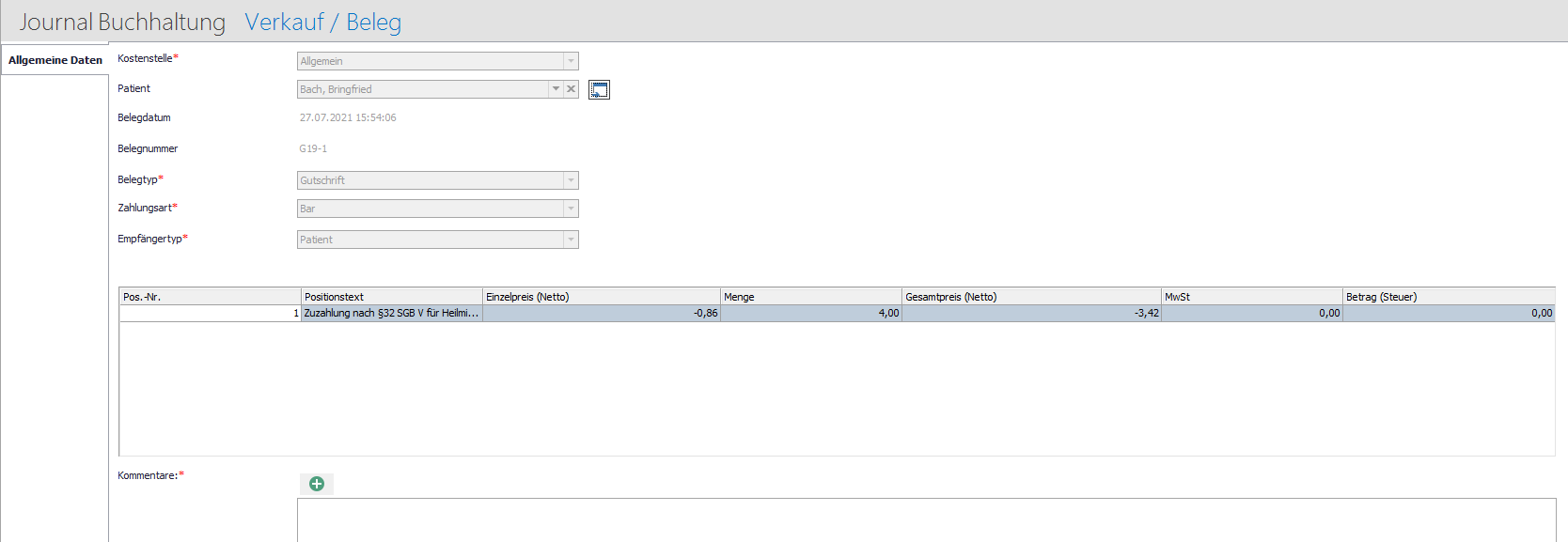
6) Klicken Sie im Funktionsmenü auf den Knopf  .
.
7) Es erscheint der Stornierungsbeleg in Form einer Gutschrift, welchen Sie für die Unterlagen Ihres Kunden ausdrucken können. Diese Gutschrift können Sie auch nach dem Schließen jederzeit über die Funktion „Journal Buchung“ aufrufen.
Der Beleg ist nun storniert.

Fehlerbehebung
- Fehlermeldung: „Es konnte kein Abrechnungsbeleg gefunden werden“
Wenn diese Fehlermeldung erscheint, wurde die Verordnung möglicherweise manuell auf „extern Abgerechnet“ gesetzt. Weitere Informationen dazu finden Sie im Hilfsartikel Verordnungen extern abrechnen (vivoinform.de).
Mehrbetrag verbuchen
Sollten Sie von Ihrem Abrechnungszentrum mehr als den Rechnungsbetrag überwiesen bekommen (nicht aktuelle Preiseinstellung) haben Sie die Möglichkeit diesen Mehrbetrag über einen Umweg im System zu verbuchen.
Wechseln Sie in die Kostenträgerübersicht und wählen Sie das entsprechende Abrechnungszentrum aus und wählen Sie im Reiter Belege "Neu" aus.
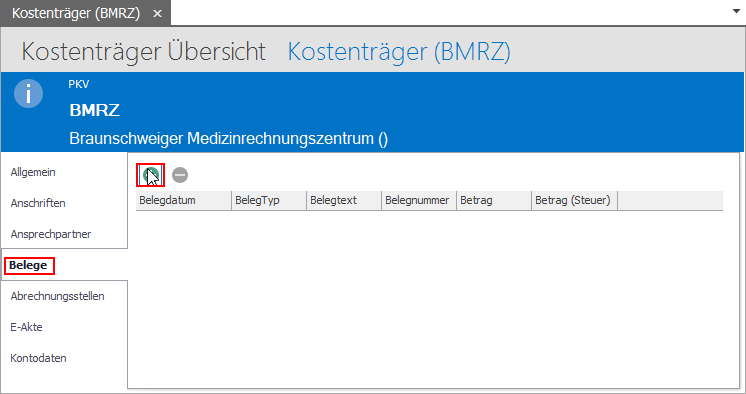
Fügen Sie die Kostenstelle hinzu und wählen Sie den Belegtext aus.
Tipp: Nehmen Sie im Belegtext Bezug auf den ursprünglichen Beleg um eine einfachere Zuordnung zu gewährleisten
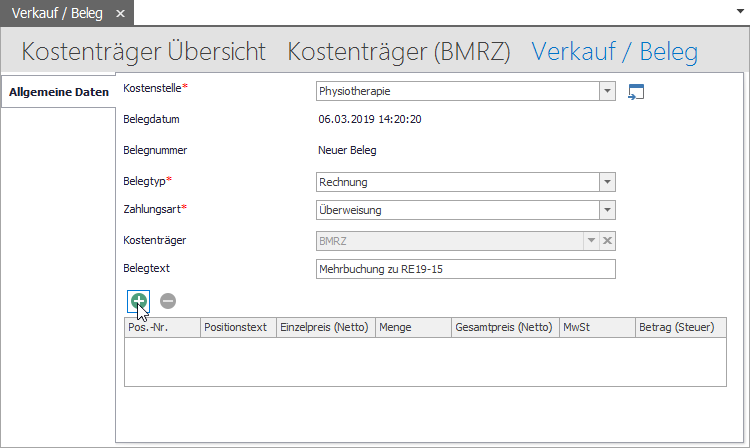
Fügen Sie eine Belegposition mit dem entsprechenden Differenzbetrag hinzu und wählen Sie die Einstellungen zum Konto und zur MwSt. vor. Sollten Sie unterschiedliche MwSt. Sätze haben bietet es sich an mehrere Positionen anzulegen.
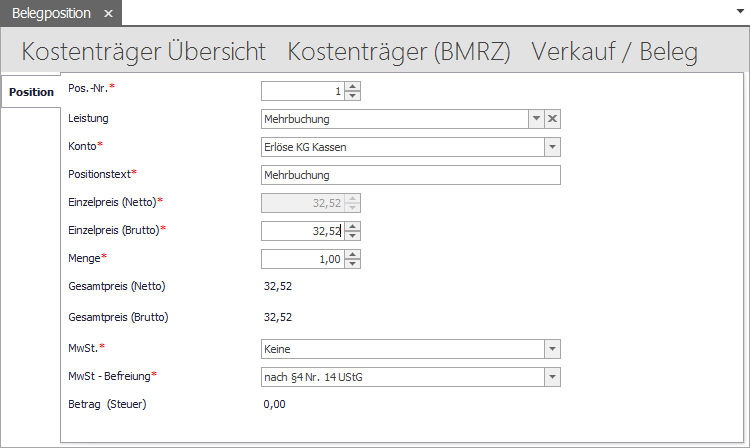
Der so erzeugte Beleg muss anschließend in der OPOS als bezahlt vermerkt werden.
Funktion „Beleg in OPOS setzen“
Mit dem Button  stehen Ihnen zwei Funktionen zur Verfügung:
stehen Ihnen zwei Funktionen zur Verfügung:
Beleg in das OPOS verschieben
Wenn Sie einen offenen Betrag eintragen, wird der Beleg wieder in das OPOS verschoben.
Dies ist hilfreich, wenn ein Beleg versehentlich ausgeglichen wurde oder erneut als offen geführt werden soll.Beleg aus dem OPOS entfernen
Wenn Sie beim offenen Betrag 0 eingeben, wird der Beleg aus dem OPOS herausgenommen.
Dadurch gilt der Beleg als vollständig ausgeglichen.
Der Button erscheint sowohl im OPOS als auch in der Journal Buchhaltung. Von beiden Orten aus können Sie den jeweiligen Beleg öffnen und direkt bearbeiten.
Related Articles
OPOS
OPOS-Liste Die Funktion „OPOS" (Liste zur Bearbeitung offener Posten) befindet sich im Funktionsbereich „Patienten- und Terminverwaltung" unter dem Menüpunkt "Büro". Hier befinden sich Belege und können einzeln oder per Mehrfachauswahl (1) bearbeitet ...Berichte
Im Bereich „Administration" befinden sich die Berichte. Hier können Sie vordefinierte Berichte generieren und auch exportieren. Um den gewünschten Bericht zu generieren, wählen Sie diesen aus. Je nach Bericht gibt es nun verschiedene ...Abgesagte Termine
Diese Liste wird automatisch durch das Programm für jeden Tag einzeln erzeugt. Hier hat jeder Mitarbeiter die Möglichkeit nachzusehen, welche Patienten bereits abgesagt haben. In diese Liste werden alle Termine aufgenommen, die vom Mitarbeiter als ...Die VivoInform Releasenotes
RELEASE VERSION 2.2.9.353 NEUE EINSTELLUNGEN UND FUNKTIONEN SCHNITTSTELLEN •Anbindung von Ultraschall Daten in die E-Akte des Patienten im VivoInform u.a. via GDT-Schnittstelle URLAUBSANTRÄGE •Die doppelte Beantragung von Urlaub mit sich ...Verordnungen (abgerechnet)
Es existieren verschiedene Verordnungslisten, die alle auf dieselbe Datenbank von Verordnungen zurückgreifen, jedoch vor dem Öffnen unterschiedlich gefiltert werden. Wählen Sie "Verordnungen (abgerechnet)" aus, öffnet sich folgende Maske: ...